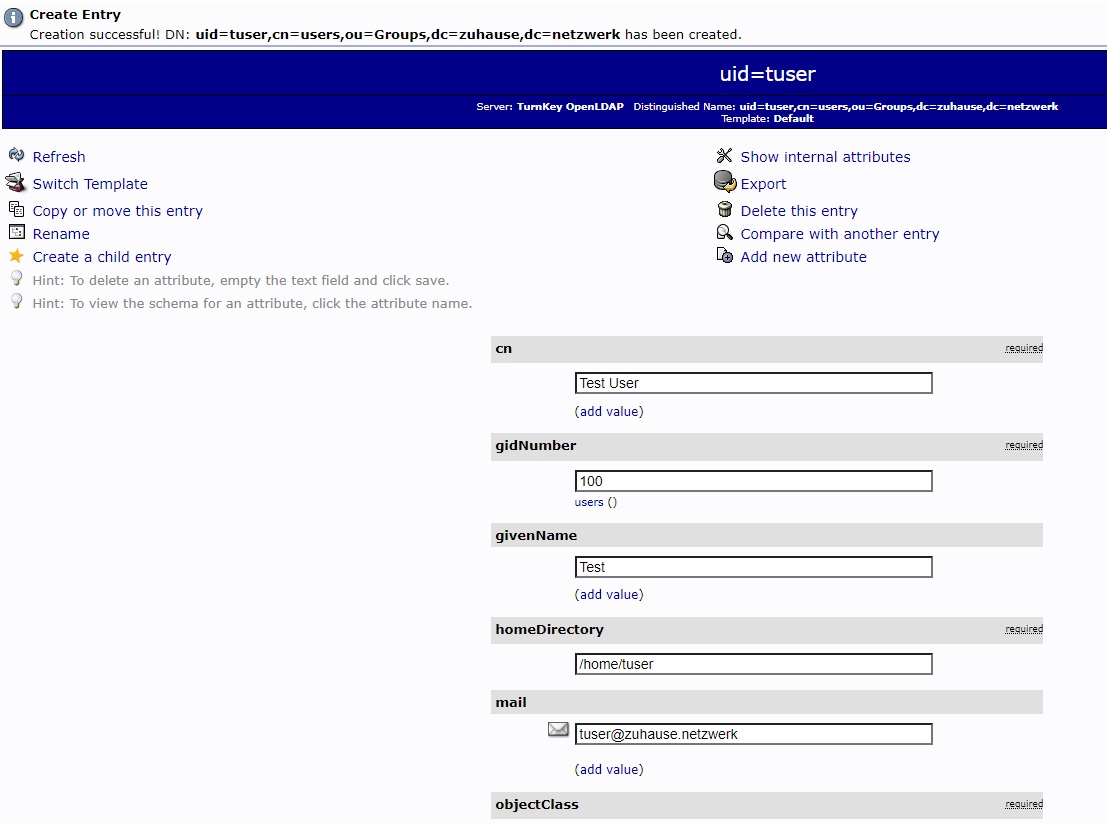Ich hab mich für den Open LDAP Server entschieden, weil ich wollte nicht für jeden jedesmal ein Benutzerkonto erstellen müssen wenn zum Beispiel Nextcloud Rocketchat WordPress usw. als Dienst in Proxmox laufen lasse. Daher denke ich war der Open LDAP Server die richtige Entscheidung für mich. Um den Open LDAP Server einfach ohne große Umstände zu installieren klicken wir links auf local Proxmox.
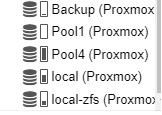
Auf dieser Seite klickt man auf Container Templates
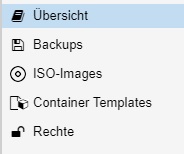
Ein Klick auf Temlplates
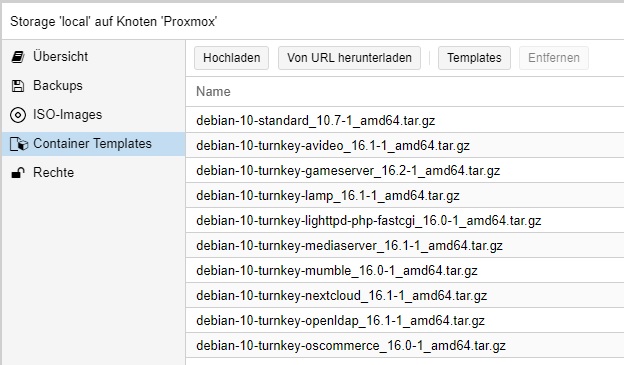
Es öffnet sich eine lange Liste mit Templates
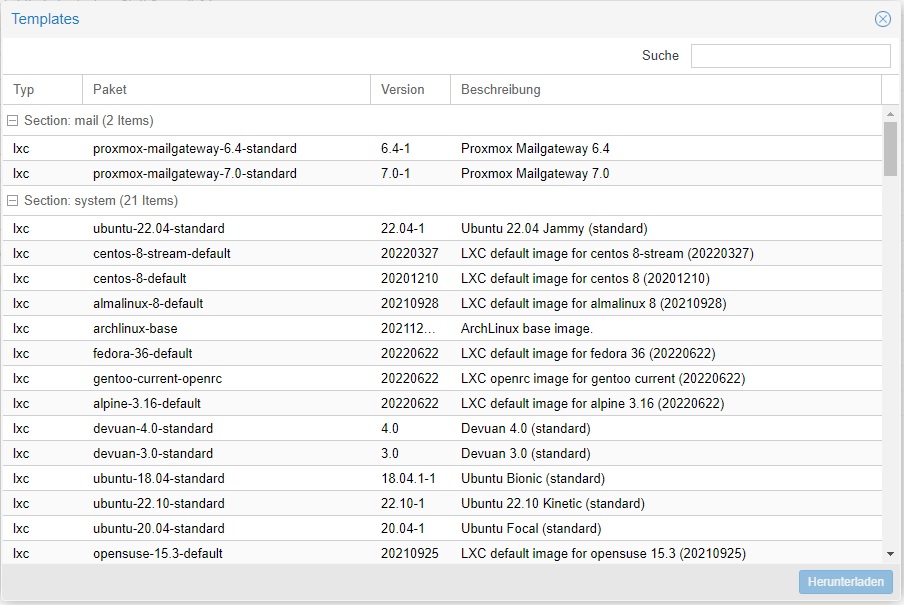
Bevor wir jetzt ewig darin suchen geben wir openldap ein
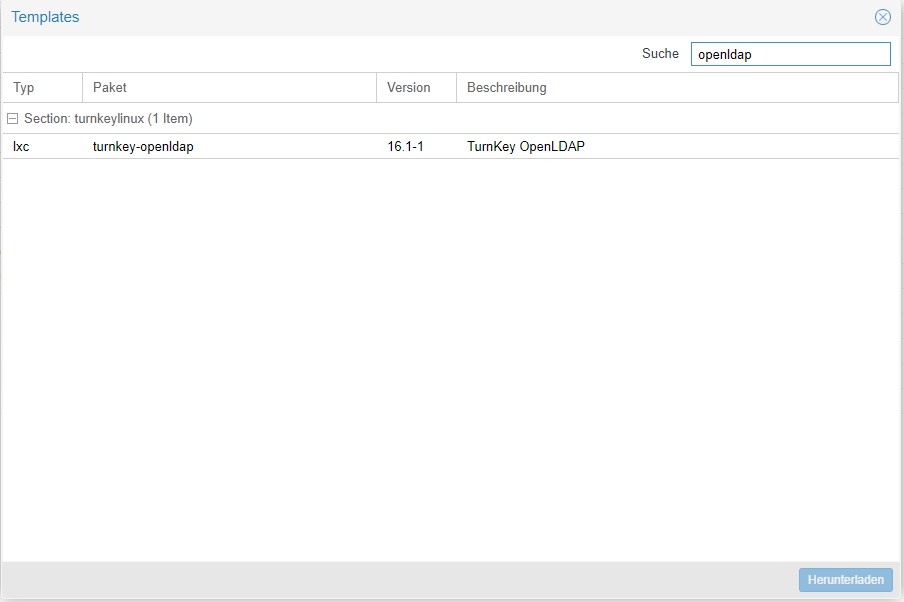
So jetzt erstellen wir den Container und dazu klicken wir auf „Erstelle CT“ oben rechts

Hier müssen jetzt ein paar Sachen ausgefüllt werden
Die CT ID: Eure Container und Virtuellen Maschinen werden nach der CT ID sortiert, wenn ihr also vor habt viele CTs und VMs zu erstellen dann ist es praktisch sie zu gruppieren
Bei dem Hostname sollte man einen eindeutigen Namen vergeben
Den Haken bei Unpriviligierter Container lassen wir drin sonst geht der Container später nicht
Nesting lassen wir auch drin
und dann vergeben wir das Passwort
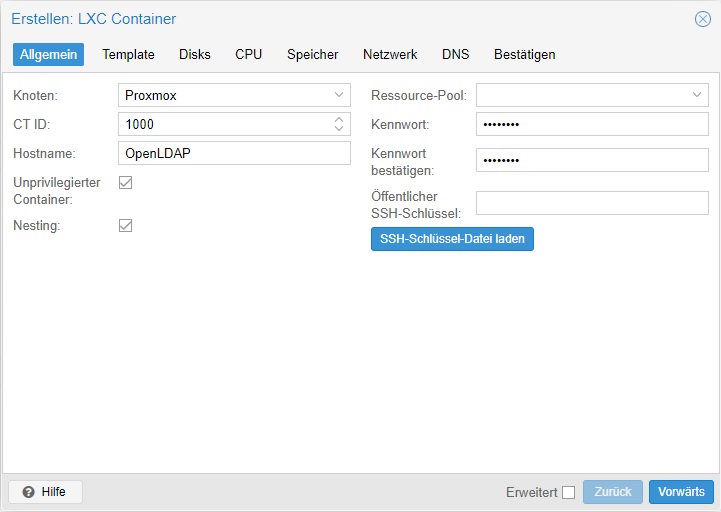
Bei Storage wählen wir local aus weil wir es hier runtergeladen haben, man hätte es auch auf eine andere Festplatte runterkaden können und von da aus erstellen aber ich hab bei mir keine sekundäre Festplatte
Bei Template wählen wir OpenLdap und weiter
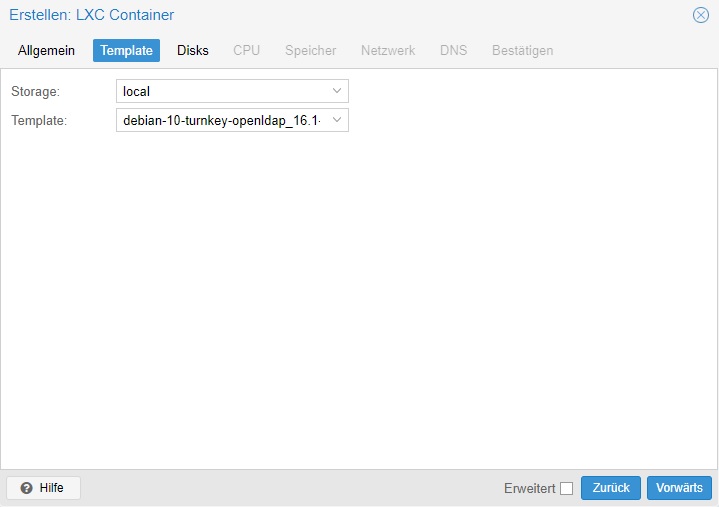
Bei Storage wählen wir local-zfs oder local-lvm aus je nach dem wie ihr euer Server gestaltet habt, ist eine Festplatte wir local-lvm da stehen und wenn ihr zwei identische Festplatte in einem ZFS Spiegelung betreibt dann wird local-zfs da stehen, aber hier gibts noch viel mehr Möglichkeiten die man bei der Installation machen könnte
Bei Disk-Größe reichen eigentlich 10 GB voll kommen da das Image ja nur ein paar Hundert Megabytes groß ist und die Updates die kommen sind nicht groß und wenn Benutzer angelegt werden sind das ja auch nur Kilobytes
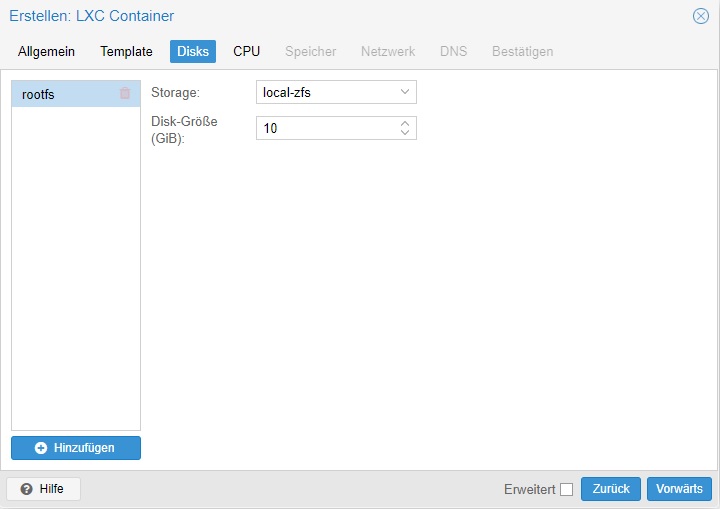
Da dieser Server Zuhause steht und absolut nicht viele Anfragen hat und selbst mit vielen Anfragen braucht er nicht viel Leistung, daher reicht für Zuhause ein Kern
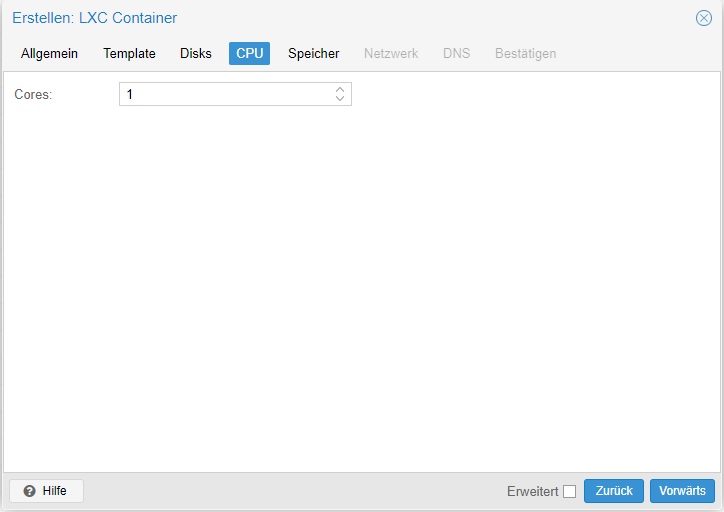
Auch hier, da nicht viel zu tun ist reichen 512 Megabyte voll aus
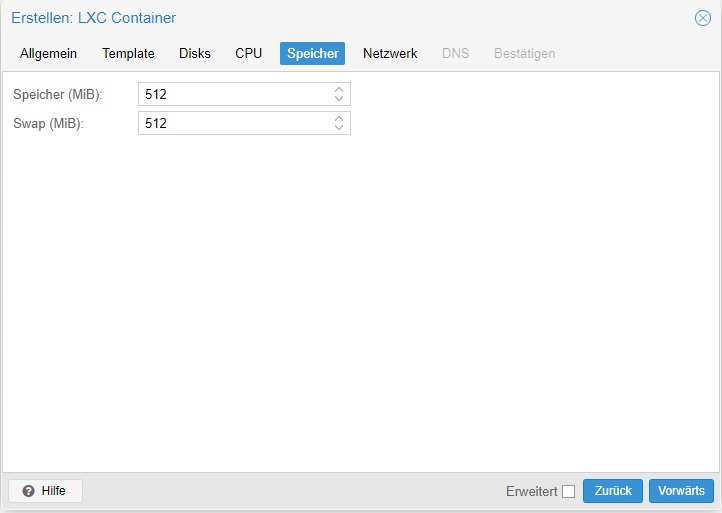
Da euer LDAP Server immer an der gleichen Stelle erreichbar sein muss bekommt er eine Stische IP
Ich benutze IPv4 Zuhause da es mit dem Router von der Telekom kompatibler ist und auch später mit dem DHCP Server besser
Also vergeben wir eine IPv4/CIDR
Die IP ist wie man es kenn aus 4 Blöcken und das CIDR ist die Netmask, ich benutze die 24 weil ich das von Windows kenne 255.255.255.0
Bei Gateway tragt ihr euer Router ein von eurem Internetprovider
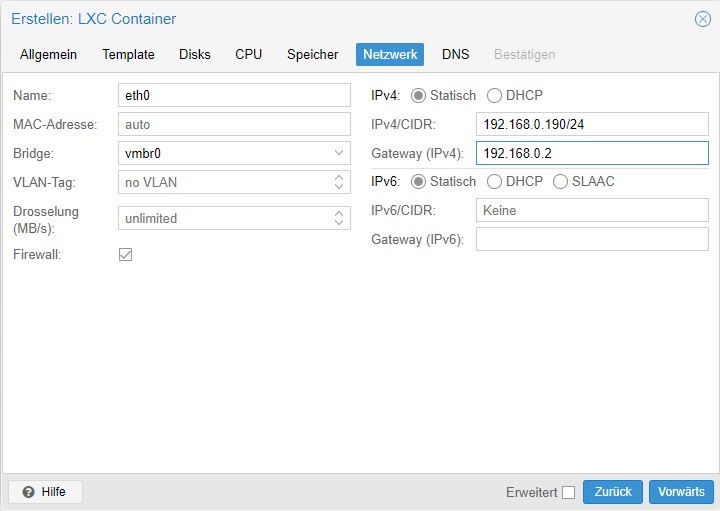
Die Felder lassen wir leer
Den DNS Server teilen wir später über den DHCP Server zu
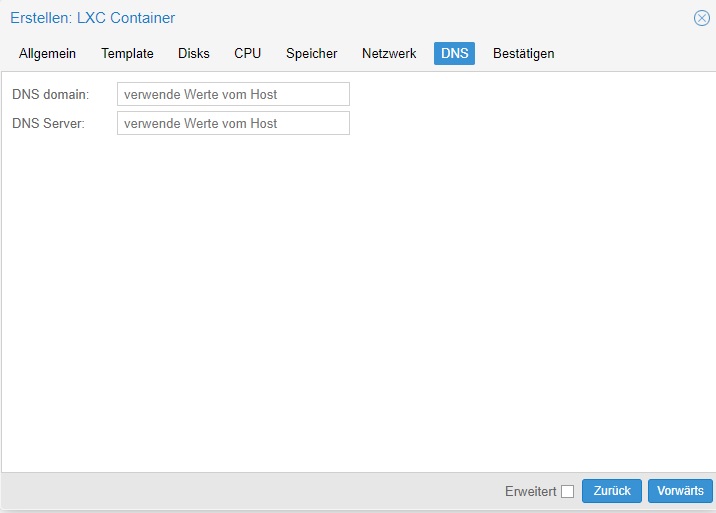
Hier eine Zusammenstellung die wenn man will nochmal kontrollieren kann, danach machen wir den Haken rein bei „Nacher stellen starten“ und klicken auf Abschließen
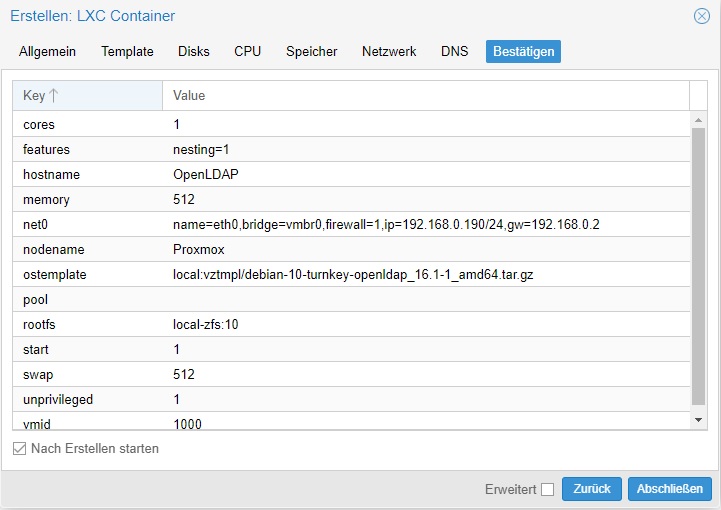
Steht Task OK da dann ist der Container erstellt
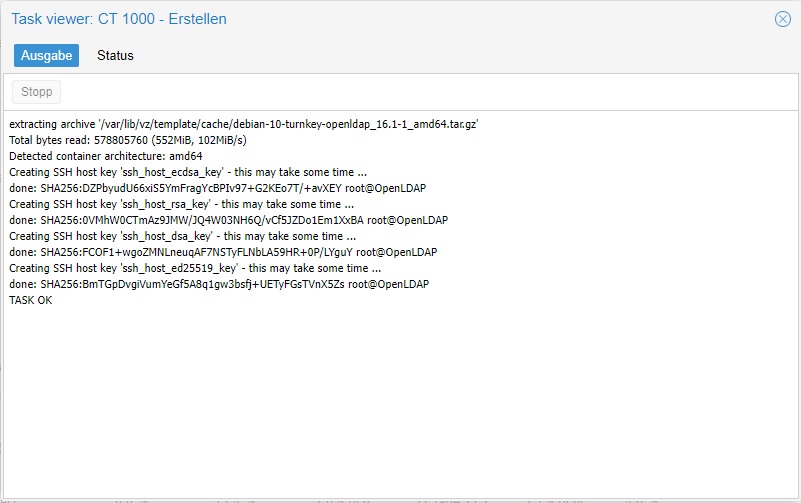
Klickt man auf den Container wird die Übersicht angezeigt
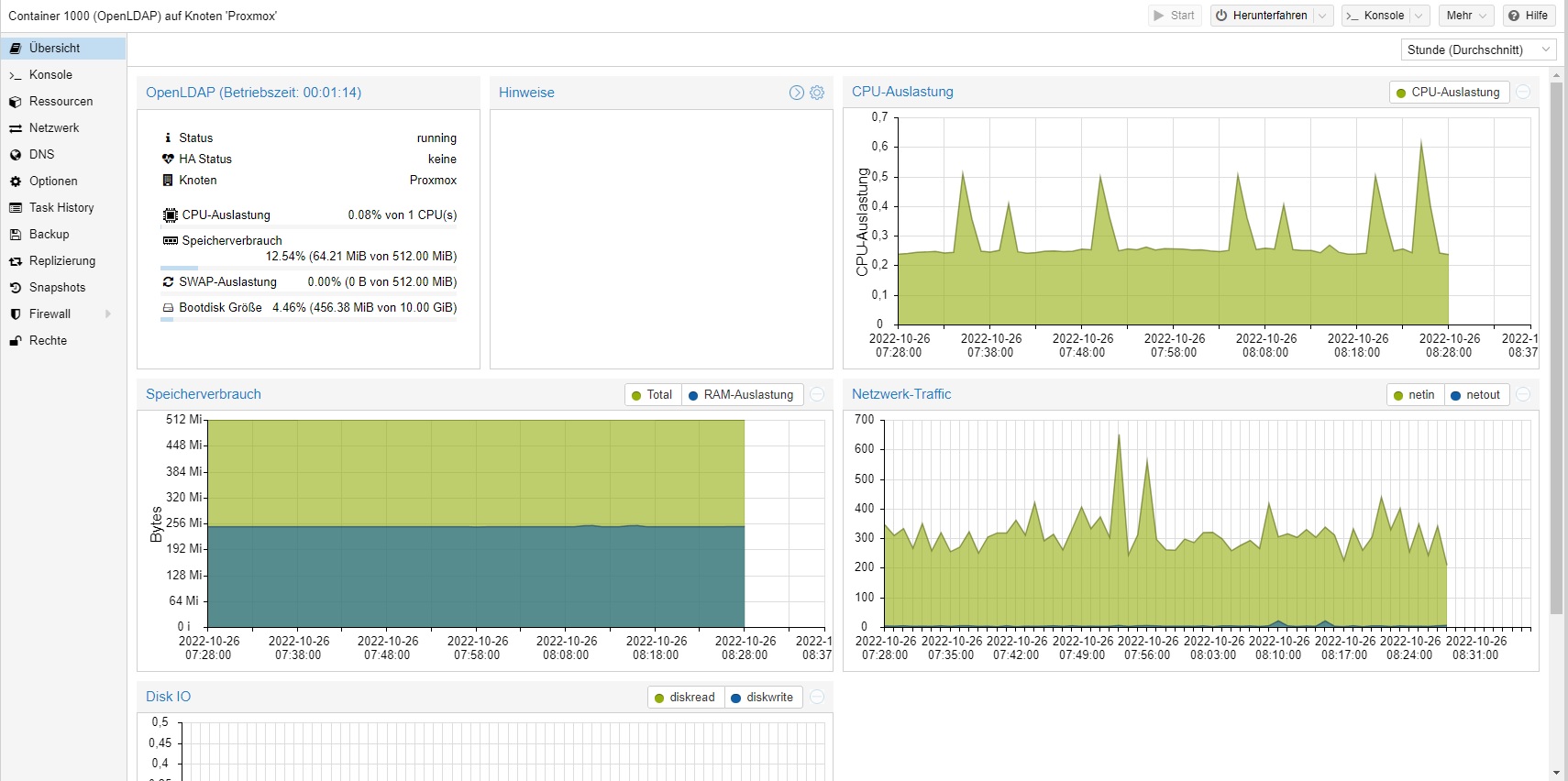
Wir klicken auf Konsole und melden und mit root und dem Passwort an das wir bei der Erstellung vom Container gewählt haben
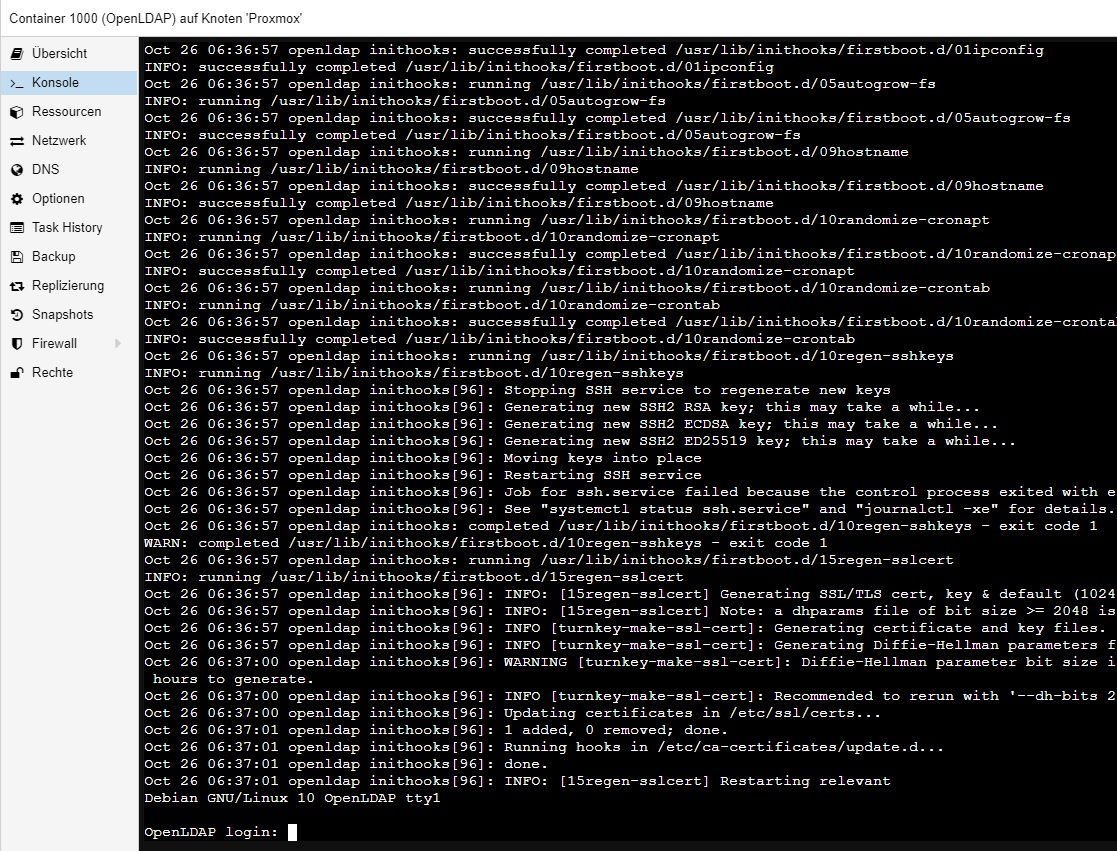
Sind wir angemeldet durchlaufen wir ein Konfugurationsmenü und das erste was wir machen müssen ist wieder ein Passwort zu vergeben, diesmal aber das Passwort für OpenLdap
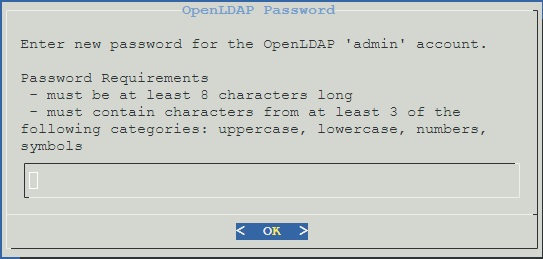
Passwort bestätigen
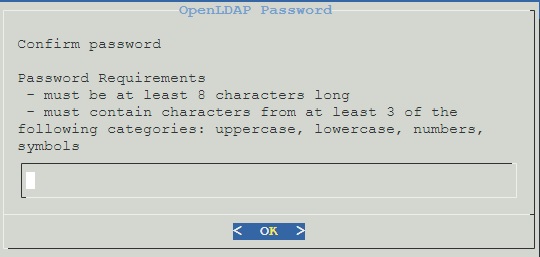
Hier kann man seine Kreativen Ideen ausleben beim der Domain Auswahl aber ich hab für Zuhause schlicht zuhause.netzwerk gewählt
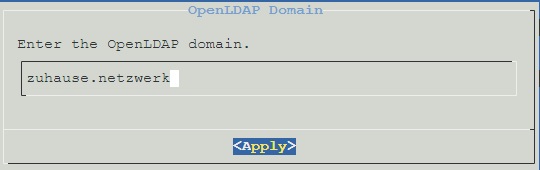
Da wir das Backup später von Proxmox machen lassen werden, tragen wir hier nichts ein und klicken auf Enter
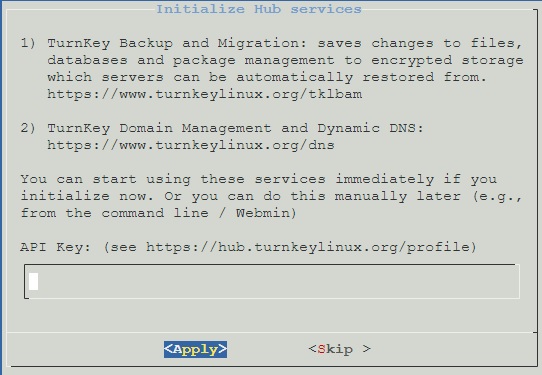
Das mit der Email ist keine Pflicht aber ich trage gerne meine Email ein
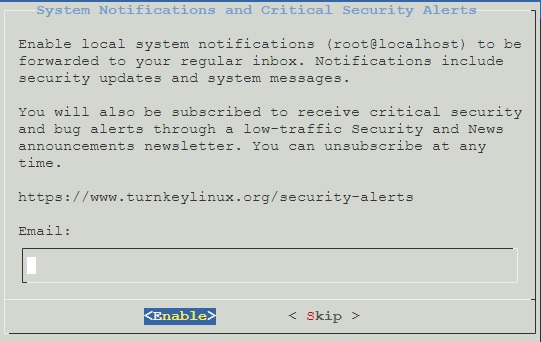
Email mit Yes bestätigen
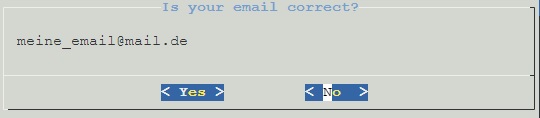
Die Sicherheits Updates nehmen wir mit
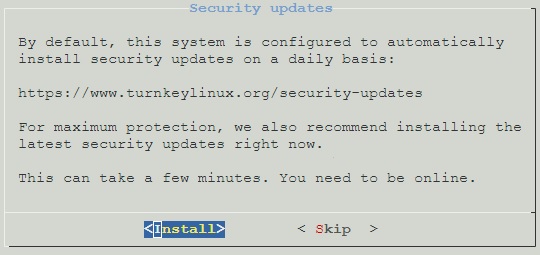
Sehen wir das Fenster ist die Installation fertig
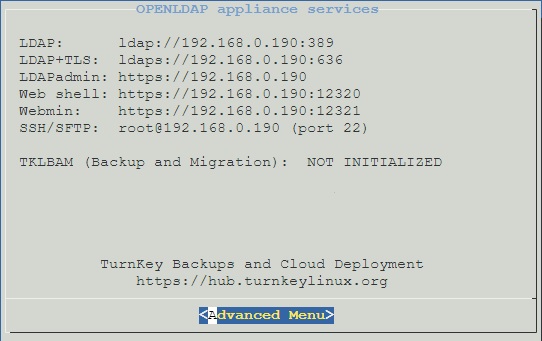
So jetzt öffnen wir einen neuen Tab im Browser und geben http://IpAdresseVomOpenLdapServer ein bekommen gleich mal eine Meldung das wir auf eine nicht sichere Webseite wollen und ja der Browser hat recht, da alle Webseiten HTTPS verschlüsselte Seiten sind und wir jetzt aber auf eine unverschlüsselte Seite in unserem Netzwerk gehen, hat der Browser recht, aber das ist nicht schlimm da wir die Seite ja kennen die wir eben selbst erstellt haben. Wir klicken auf erweitert

Ein neuer Link erscheint „Weiter zu IP Addresse (unsicher)“ da klicken wir drauf
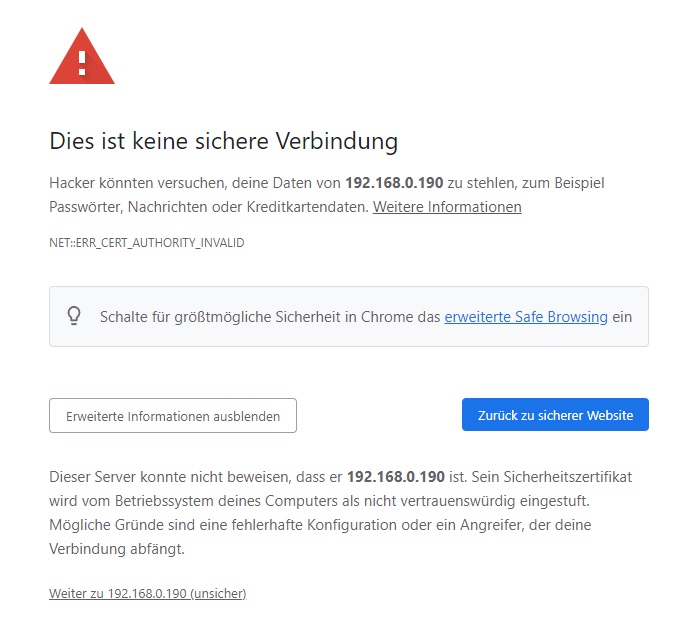
Jetzt sind wir am Anmeldefenster, hier geben wir das Passwort ein das bei dem Konfigurationprogramm von OpenLDAP vergeben wurde
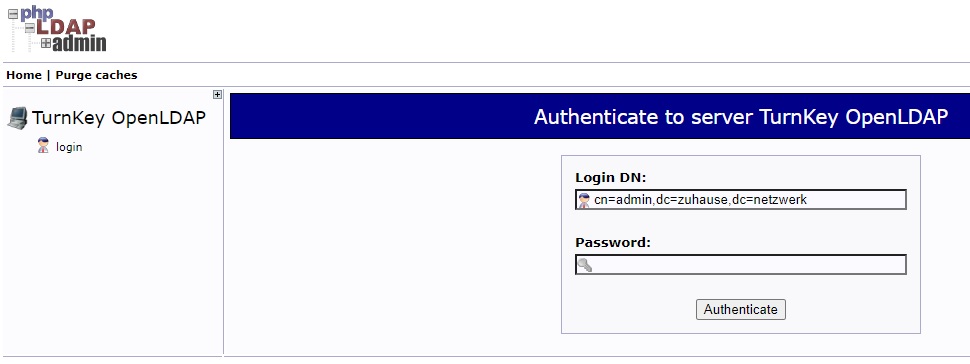
Hier sieht man jetzt den Strukturbaum in dem man echt viel einstellen machen und tun kann, aber wir erstellen jetzt erstmal nur Benutzer
Dazu erweitern wir die Domain, dann noch Groups und klicken auf Users
Rechts im Fenster klicken wir auf Create a child entry
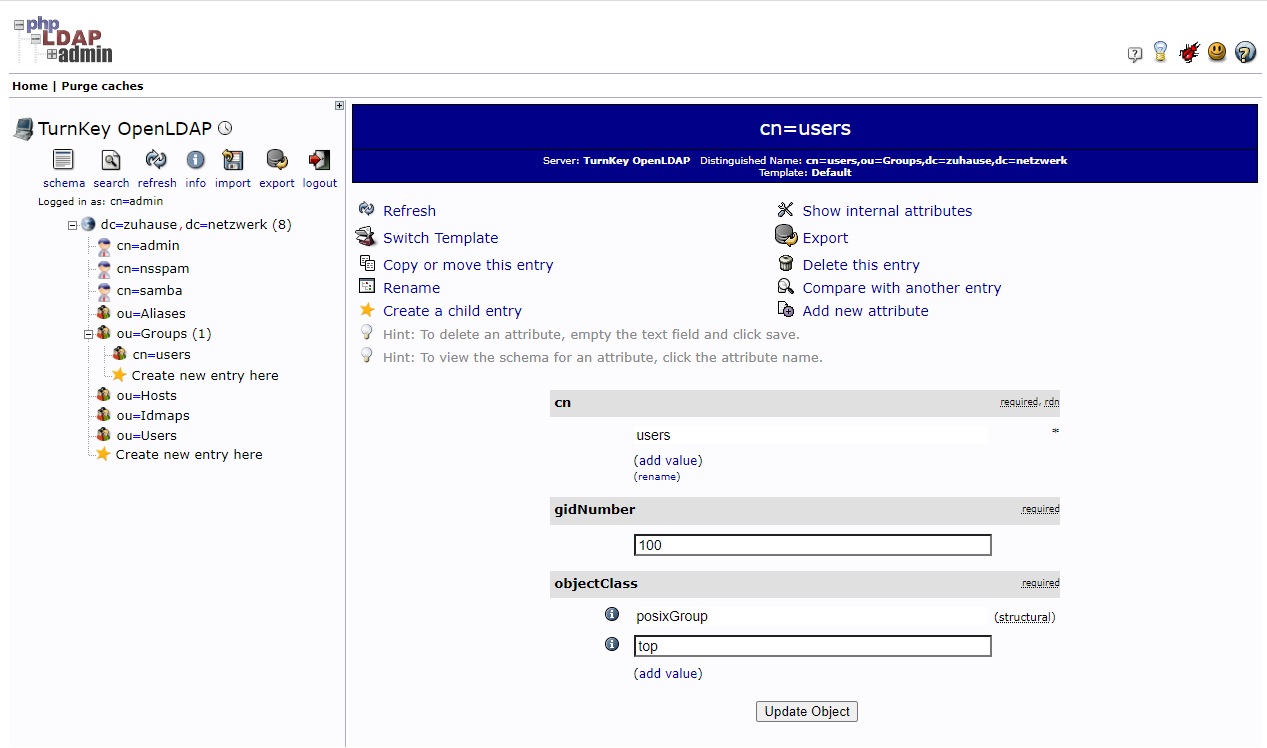
Wir wählen die TurnKey Linux User Account
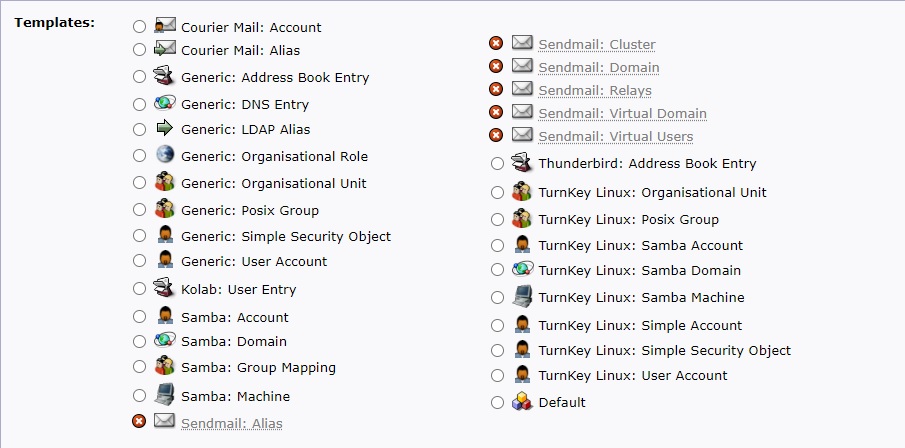
Man bekommt die Meldung das ein Passwort generiert wurde, warum auch immer da wir eh gleich das Passwort ändern werden
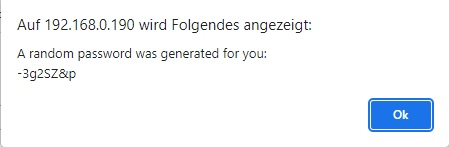
Das Formular zum anlegen eines Benutzers
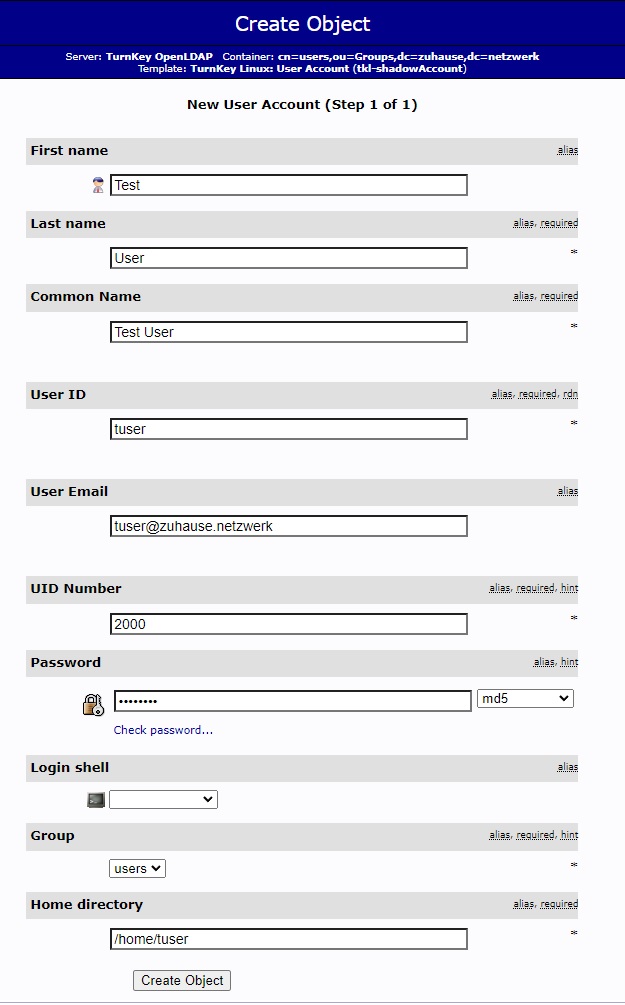
Nochmals eine Zusammenstellung und auf erstellen drücken

Jetzt sollte oben create Entry stehen, wenn ja dann ist der Benutzer angelegt